
Cómo extraer fotos e imágenes de páginas, palabras, sobresalientes y más
5 agosto, 2022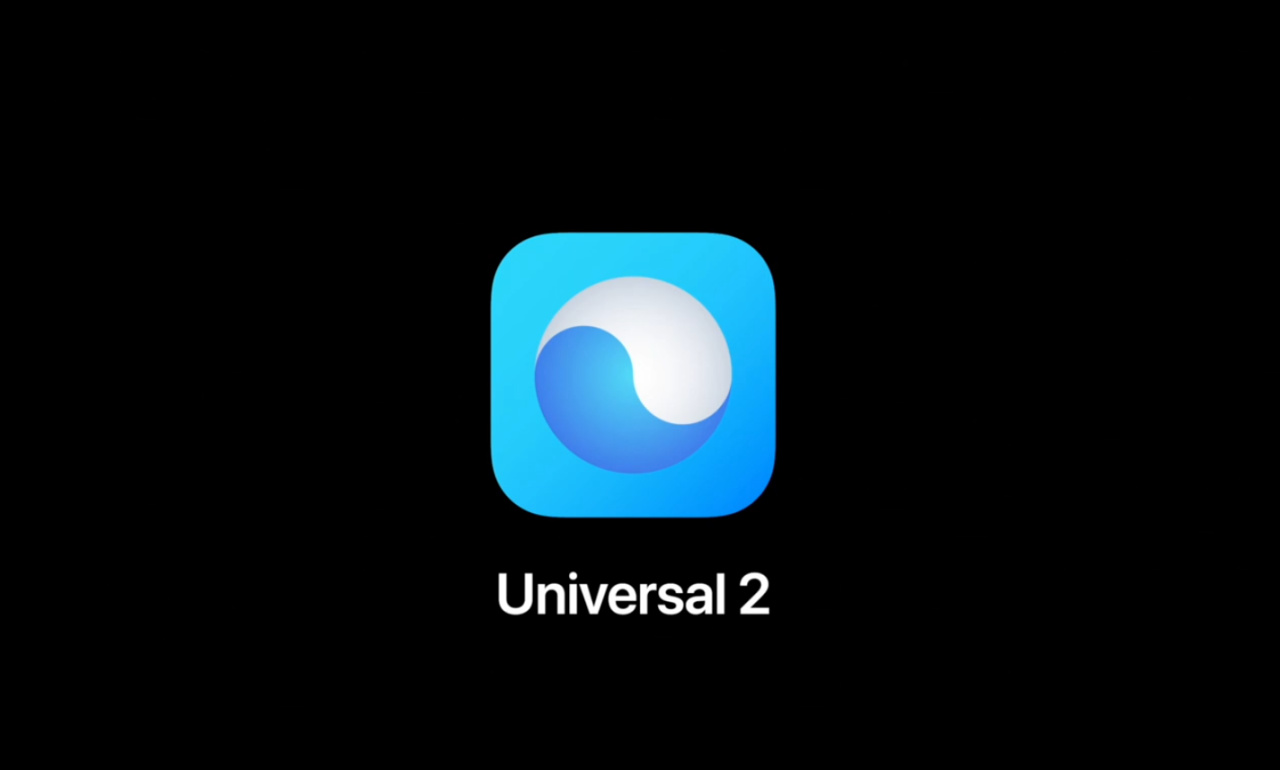
Cómo obligar a las aplicaciones Mac Universal a correr bajo la emulación de Rosetta en lugar de nativamente
5 agosto, 2022Cómo arreglar el icono del globo con alerta de marca de exclamación en Mac
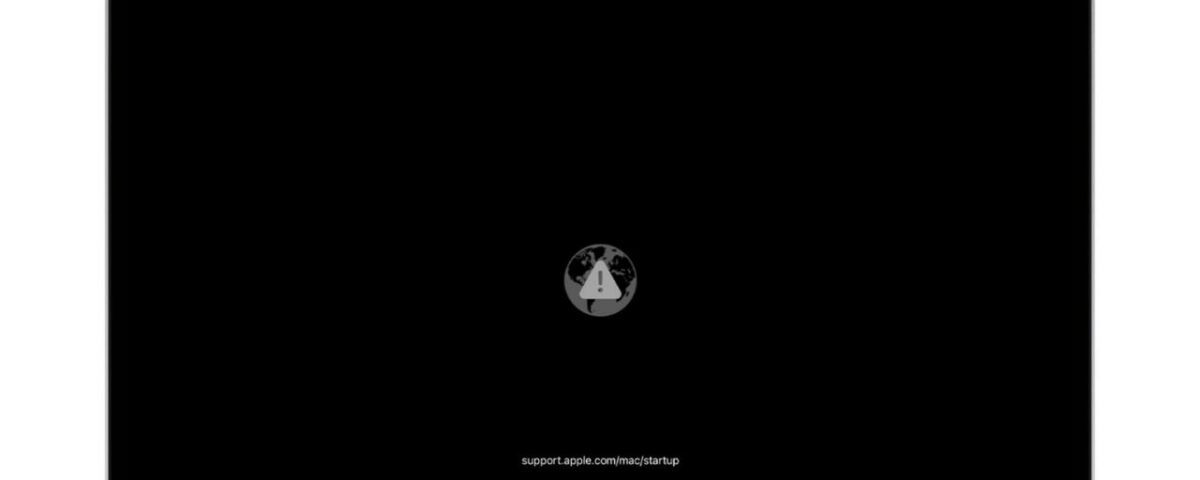
¿Ve un icono de globo gris con una marca de alerta en la pantalla de recuperación de su Mac? Y vuelve incluso después de volver a intentar Recuperación de Internet. Me he enfrentado a esto varias veces en los últimos años. Permítame contarle más acerca de por qué ve el ícono del globo terráqueo con un símbolo de alerta o exclamación en Mac, mi experiencia con esto y cómo solucionarlo con éxito.
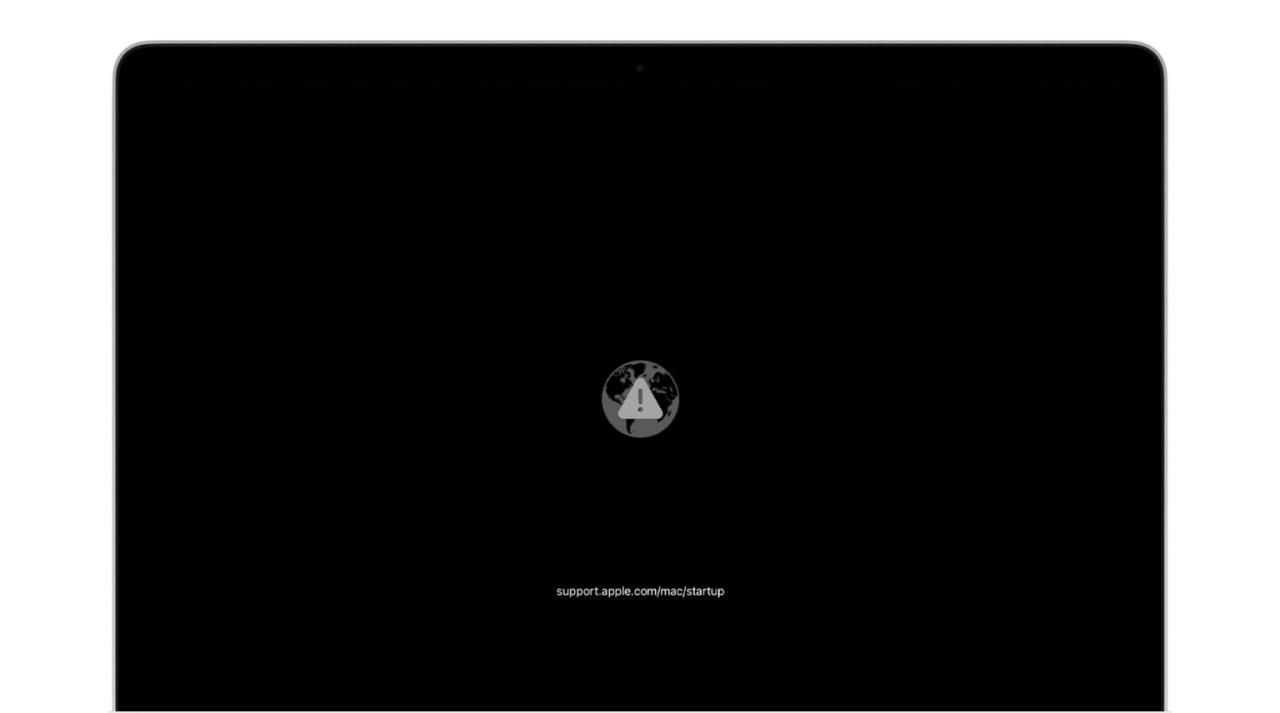
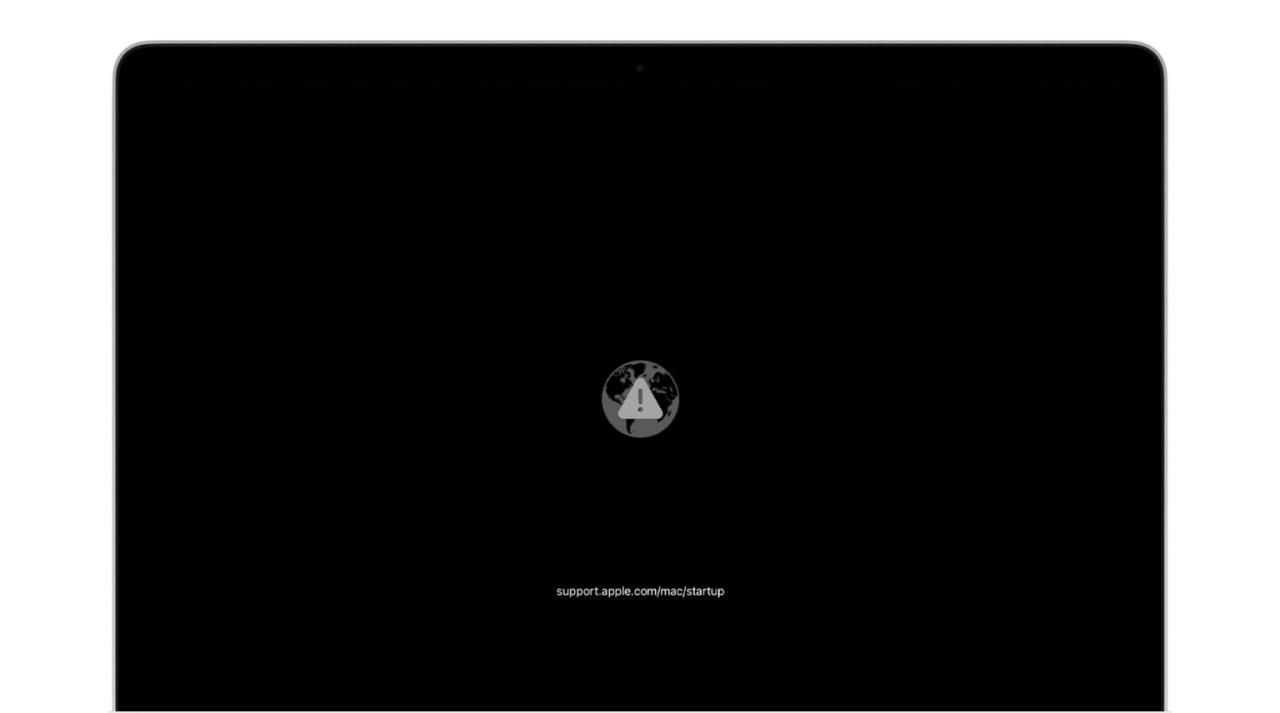
¿Por qué ves el ícono del globo terráqueo con un símbolo de alerta en Mac?
Cuando su Mac no puede iniciarse con éxito desde Recuperación de Internet, muestra un icono de globo terráqueo con un signo de exclamación (!) dentro de un triángulo sobre un fondo negro. Se parece a la imagen que ves arriba. A veces también puede ver números debajo de esto.
Cuando su Mac tiene problemas importantes, una solución es reinstalar macOS (que mantiene sus archivos seguros) o borrar y reinstalar macOS (que elimina todo). Para hacer esto, debe ingresar al Modo de recuperación.
Su Mac tiene un modo de recuperación incorporado que se almacena en una partición separada de la unidad (SSD interno o disco duro). Cuando presiona Comando + R en una Mac basada en Intel, accede al modo de recuperación integrado de macOS. Desde aquí, puede reinstalar macOS , usar la Utilidad de disco para reparar o borrar discos, y más. Nota: en Mac con Apple Silicon, los pasos para ingresar a MacOS Recovery son diferentes.
Sin embargo, si su Mac no puede iniciarse correctamente en el modo de recuperación integrado, intentará iniciarse automáticamente en el modo de recuperación de Internet . También puede ingresar manualmente a la recuperación de macOS a través de Internet presionando Comando + Opción + R o Comando + Opción + Shift + R.
Si todo va bien, su Mac carga los recursos de recuperación necesarios desde los servidores de Apple a través de Wi-Fi o Ethernet. A continuación, le muestra las opciones para reinstalar macOS, usar la Utilidad de disco y más.
Sin embargo, si su Mac no se inicia desde Internet Recovery, verá este molesto icono de globo gris con una marca de alerta. Internet Recovery puede fallar debido a problemas de red (Wi-Fi, Ethernet), disco interno defectuoso, interrupción del servidor de Apple y más.
Mi experiencia con la recuperación fallida de Internet
En los últimos tres años, he visto el ícono del globo terráqueo con un signo de exclamación en una iMac 2015, tres MacBook Pro de diferentes años y una MacBook Air.
Salí con éxito de este problema cada vez y nunca tuve que llevar la computadora a un técnico de Apple. En un caso, tomó tres días solucionar el problema (intentando varias veces), y una vez tomó dos días. Pero al final, todos salieron bien.
Entonces, según los artículos de soporte de Apple (porque revisé varios de ellos cuando me enfrenté inicialmente a este problema) y mi experiencia, aquí le mostramos cómo solucionar el modo de recuperación de Internet que falla en Mac. Tenga en cuenta que este tutorial es para Mac con un procesador Intel .
1. Use la recuperación integrada en lugar de la recuperación de Internet
Dado que su Mac no puede cargar recursos de Internet, apáguelo. Luego, presione el botón de encendido e inmediatamente presione y mantenga presionado Comando + R para ingresar al modo de recuperación incorporado.
Si tienes éxito, genial. De lo contrario, su Mac puede ingresar automáticamente a Recuperación de Internet, donde deberá seleccionar una red Wi-Fi (si Ethernet no está conectada) y continuar.
2. Prueba la Recuperación de Internet varias veces
Esto es algo que quizás tengas que hacer varias veces para salir de este problema. Justo arriba, mencioné que una vez me tomó tres días solucionar este problema. Y todos estos días, simplemente probé Internet Recovery una y otra vez, ¡y finalmente funcionó! Mientras tanto, durante todos estos intentos, también utilicé las soluciones mencionadas a continuación.
Para volver a intentarlo, presione el botón de encendido para apagar la Mac. Después de esperar un minuto o hasta que la computadora se apague, presione el botón de encendido e inmediatamente presione al mismo tiempo Comando + Opción + R o Comando + Opción + Shift + R para ingresar al modo de recuperación de Internet.
3. Prueba ambos comandos
Tiene dos comandos para ingresar manualmente a macOS Recovery a través de Internet:
- Comando + Opción + R : Intenta reinstalar la última versión de macOS compatible con tu Mac. Si esto falla, instala la versión de macOS que vino originalmente con su Mac cuando la compró. Si esa versión no está disponible, instala la siguiente versión disponible.
- Comando + Opción + Shift + R : Instala la versión de macOS que vino originalmente con su Mac cuando la compró. Si esa versión no está disponible, instala la siguiente versión cerrada disponible.
Cuando falla una combinación de teclas, utilice la otra y viceversa.
4. Asegurar Wi-Fi estable
Es vital asegurarse de que su Mac esté conectada a una red Wi-Fi que funcione. Para verificar, conecte su iPhone u otro dispositivo al mismo Wi-Fi y vea si se está cargando o no.
En segundo lugar, asegúrese de que su conexión a Internet sea rápida. Varias veces en una red lenta, Internet Recovery fallará.
En tercer lugar, asegúrese de no estar utilizando ninguna VPN a nivel de enrutador.
5. Cambiar a un Wi-Fi diferente
Cuando Internet Recovery no tenga éxito a través de una red Wi-Fi, cambie a otra diferente. Entiendo que si estás en casa, lo más probable es que solo tengas una red Wi-Fi. En ese caso, reinicie el enrutador y vuelva a intentar Recuperación de Internet.
Si continúa mostrando el ícono del globo terráqueo con la señal de alerta, vaya a la casa de un amigo oa su oficina y conéctese a su Wi-Fi.
Importante : Lo más probable es que no pueda iniciar sesión y usar Wi-Fi correctamente en Starbucks, cafés, bibliotecas, aeropuertos, etc. Esto se debe a que el Wi-Fi en estos lugares muestra una pantalla de navegador antes de que pueda conectarse a ellas (llamadas redes Wi-Fi cautivas). Y es posible que no pueda hacerlo mientras está en la pantalla de recuperación. Además, incluso si cree que el Wi-Fi está conectado, es posible que no lo esté. Por lo tanto, use un Wi-Fi personal de su hogar u oficina.
6. Usa Ethernet en lugar de Wi-Fi
Considere cambiar de Wi-Fi a Ethernet por cable si sigue viendo el ícono del globo terráqueo con un signo de exclamación.
El puerto Ethernet está integrado directamente en la computadora en las Mac más antiguas. En los modelos más nuevos, tendrá que usar un concentrador o dongle USB-C .
Una vez que su Mac esté conectada a Internet por cable, no verá la pantalla de selección de Wi-Fi cuando inicie Recuperación de Internet. macOS comenzará a cargar automáticamente los recursos de recuperación de Internet a través de Ethernet.
He encontrado un gran éxito con este método. Además, Internet por cable suele ser más rápido que Wi-Fi y hace las cosas más rápidas. Mantenga la Mac sobre una mesa y asegúrese de no desconectar accidentalmente la conexión por cable ni por un segundo.
Nota : si ya estaba en Ethernet y aún falla, considere usar Wi-Fi.
7. Verifique el estado del servidor de Apple
Dirígete a esta página oficial de estado del sistema y asegúrate de que cosas como Mac App Store y macOS Software Update tengan un punto verde. Si hay algún problema, mostrará un punto de diferente color (amarillo o rojo). En ese caso, espere a que Apple solucione este problema.
A veces, incluso si todo funciona correctamente aquí, considere usar Recuperación de Internet más adelante. Simplemente apague su Mac e intente después de unas horas.
8. Inicie su Mac desde un disco diferente
Si tiene más de un disco o volumen, cambie el disco de inicio en su Mac . Si tiene éxito en hacer esto, su Mac puede recuperarse a través de Internet. Y ya no debería molestarte el símbolo del globo terráqueo con un signo de exclamación.
9. Inicie desde un instalador de arranque de macOS desde una unidad USB
En esto, deberá usar una computadora diferente para crear un instalador de arranque y continuar con eso. Aquí hay dos publicaciones de Teveotecno y una de Apple Support para ayudarlo.
- Cómo crear un instalador de macOS en una unidad USB
- Cómo iniciar su Mac desde una memoria USB de arranque o un dispositivo de almacenamiento externo
- Soporte de Apple: cómo crear un instalador de arranque para macOS
¡Icono de globo con símbolo de alerta durante la recuperación de macOS desaparecido!
Después de seguir las soluciones anteriores, debería poder iniciar su Mac en modo de recuperación de Internet con éxito.
Por lo general, cambiar de red, intentarlo después de un tiempo e intentarlo varias veces siempre solucionó el problema para mí. Si no, puedes ponerte en contacto con el Soporte de Apple .
Relacionado : Uso de Safari en el modo de recuperación de macOS
Finalmente, una cosa más que (casi) recuerdo es borrar el disco interno usando la Utilidad de Discos . Después de eso, Internet Recovery fue exitoso y pude reinstalar una copia nueva de macOS (en iMac). Después de borrar todo en el disco, si presiona el botón de inicio, puede mostrar un ícono de carpeta con un signo de interrogación. En este caso, su única opción es Recuperación de Internet.
Echa un vistazo a continuación :
- Todas las formas en que puede iniciar su Mac
- Cómo restaurar tu Mac desde una copia de seguridad de Time Machine en modo de recuperación
- Cómo ajustar el nivel de seguridad de inicio de Mac con funciones de arranque seguro







